如何玩转Procreate之矩形和高阶篇【二十】
1、创建
在任一处拖动形状轻松创造简单的矩形及椭圆形选区。
点击 选取 工具按钮呼唤选取工具栏目,再点击 矩形 或 椭圆 按钮;如此一来你就能用触摸并拖动的手势轻松用该形状选取你的物件。
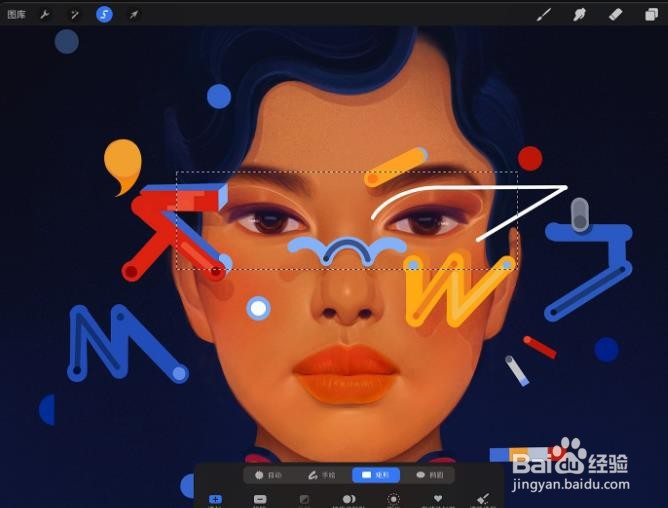
2、创建多个椭圆形、矩形来打造复杂的选区,再点击 添加 将它们合而为一。你也可以随意搭配不同选区模式:先使用 椭圆 选取再配合 手绘 选取添加选区。
在选取工具模式中,你也可以照样使用 Procreate 的导航手势来缩放、调节远近或旋转你的画布。

3、执行与编辑
你可以确认选区后继续编辑,或开始使用其他工具对选区进行创作。
点击 添加 / 移除 按钮:将完成当前选区并在选取模式中让你进行更多编辑操作。
点击任何其他工具:当你对你的选取物件感到满意后,你可以点选任意其他工具直接开始对选区编辑;在你确认执行选区时,你能看到选区外以半透明的动态斜线填充、表示你已成功建立选区。
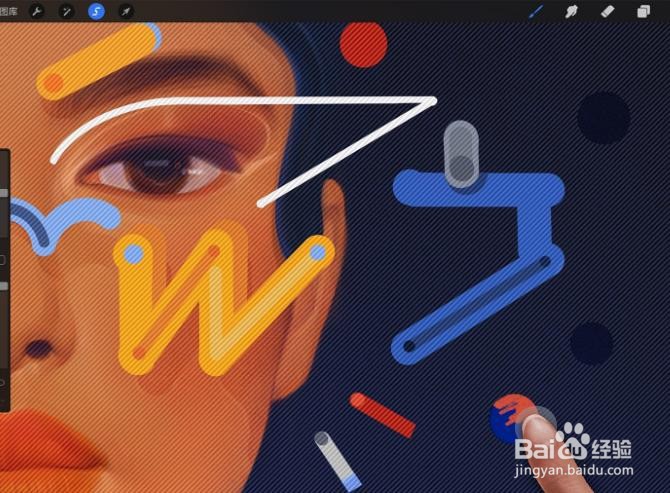
4、关于高阶进取
重载上一个选取
点击并长按选取工具按钮让你重新载入上一个使用的选区。
当你启用这个快捷操作时,在信息栏中会出现 蒙版已重载 的字样。
重载你的上一个选区将会自动启动选取工具,自此你能继续对你的选区进行更多编辑。
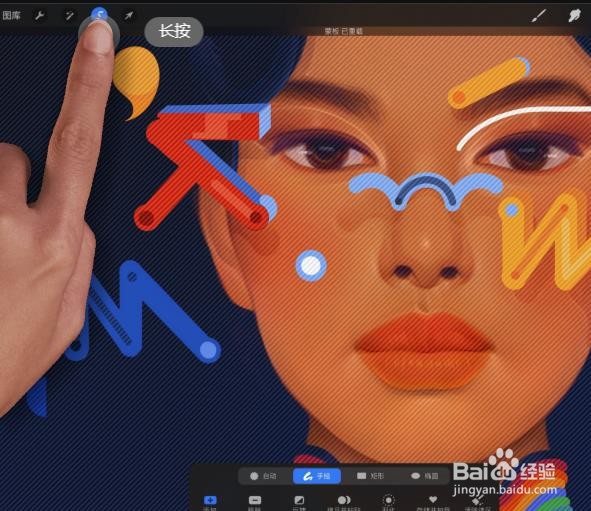
5、存储并加载选取
将你重复使用的选区保存下来,并在需要时随时读取。
假若你需要重复选取相同区域,你可以将该选区保存下来,后续就不需要再重新选取一次。
存储
点击 存储并加载 再点击位于 选区 字样右上角的 + 图标,就能存储你的当下选区;这些选取会以 选区 # 和其选区形状的缩略图在列表中显示。
加载
点击 存储并加载 再轻点列表中已保存的选区以加载,自此你能继续对你的选区进行更多编辑。

6、选取图层物件
选取一图层上的全部内容。
在图层列表中点击某图层来呼唤图层选项菜单,再点击 选择。
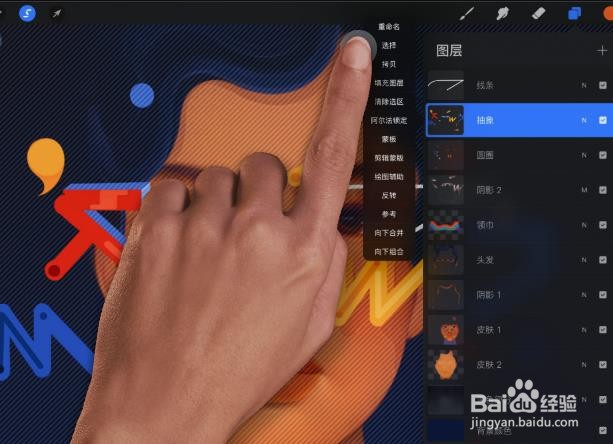
7、此操作会选取该图层上的所有绘画像素,自动启用选取工具模式并执行选取,让你立即在选区中开始创作;选区外的区域会以动态对角虚线标示。
想要调整该选区,点击并长按 选取 工具按钮来重载蒙版并呼唤选取工具栏目。
图层选取功能遵循该图层的不透明度设置,并只会选取该图层内你有绘画或粘贴图像的部分;配合“羽化”效果相当实用。
自此你能对选区执行各种操作:绘图、变形、拷贝、羽化或清除等等各种工具。
